LinkMail メール設定マニュアル
このページでは、リンククラブの各種サービスにおけるメールソフトごとの設定方法をご説明しています。
不明点などありましたら、各サービス管理室のFAQまでお寄せ下さい。
用語について
メールアドレスが「abc@xyz.com」の場合、・「abc」の部分が「ユーザー名」
・「xyz.com」の部分を「ドメイン」
と言います。
このマニュアルについて
下記の全ての設定は、お客様のドメインが「xyz.com」、ユーザー名が「abc」である場合の設定です。一般的な設定例は、こちらをご確認ください。
リンククラブ・インターネット - MAC Mail(ver3)-新規設定方法
-
初めてOS X Mailを立ち上げる方は、「3」に進んで下さい。既に設定がある方が、SMTP-AUTHの設定を行う場合は、メーラーを立ち上げてからメニューより「環境設定」をお選び下さい。

-
新しいメール設定を追加します。設定画面左下から、「+」アイコンをクリックしてください。
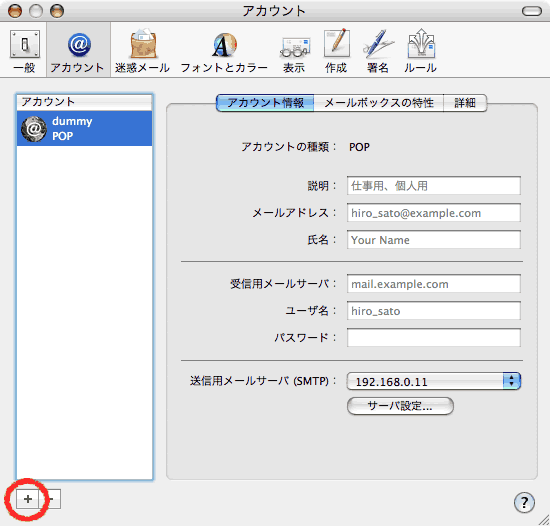
-
「一般情報」画面が開きます。
下記を参考に必要箇所に入力してください。入力が終わりましたら、「続ける」をクリックしてください。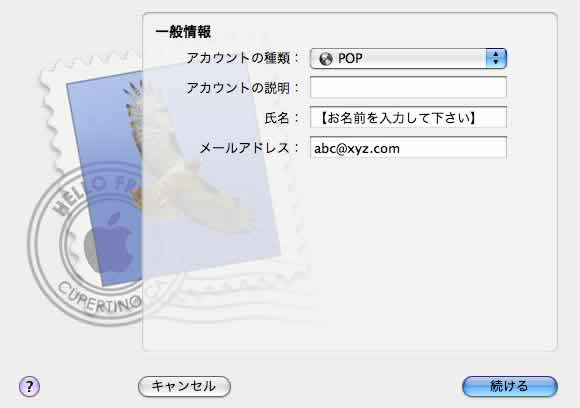
入力箇所 氏名 差出人として送信先で表示される名前を入力してください。 メールアドレス メールアドレスを入力してください。 -
「受信用メールサーバ」画面が開きます。
下記を参考に必要箇所に入力してください。入力が終わりましたら、「続ける」をクリックしてください。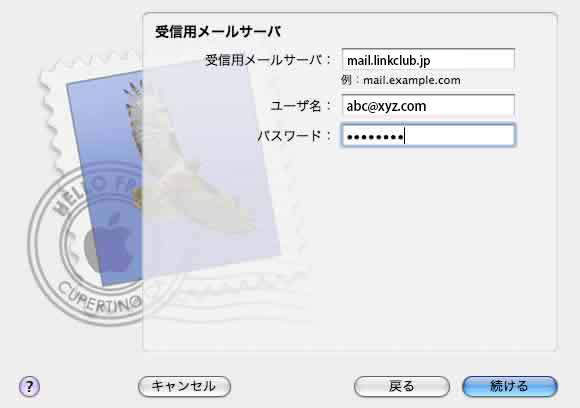
入力箇所 受信用メールサーバ mail.linkclub.jpと入力してください。 ユーザ名 メールアドレスを入力してください。 パスワード メールパスワードを入力してください。 -
「受信メールのセキュリティ」画面が開きます。
この画面は設定する必要はありません。 チェックボックスがチェックされていない事をご確認の上、画面右下の「続ける」を押してください。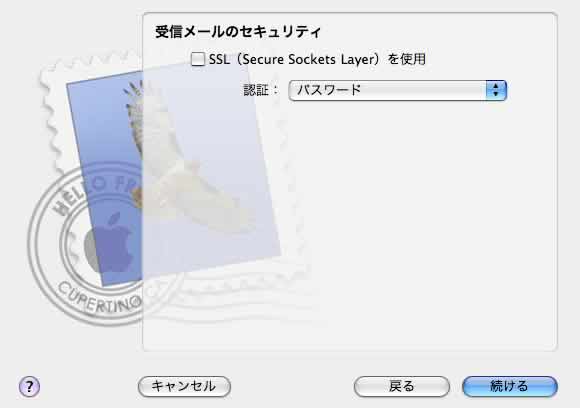
-
「送信用メールサーバ」画面が開きます。
下記を参考に全ての項目に入力してください。入力後、画面右下の「続ける」を押してください。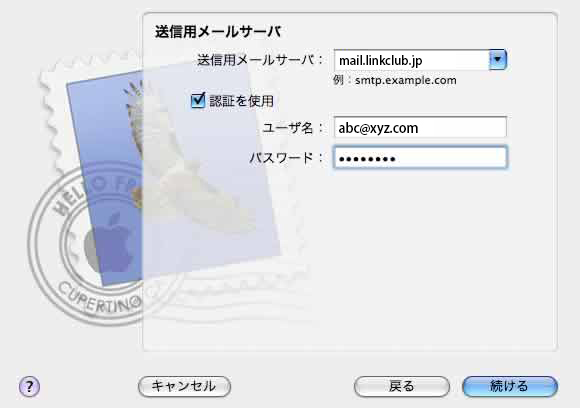
入力箇所 送信用メールサーバ mail.linkclub.jpと入力してください。 「認証を使用」にチェックを入れてください。 ユーザ名 メールアドレスを入力してください。 パスワード メールパスワードを入力してください。 -
「送信メールのセキュリティ」画面が開きます。
この画面は設定する必要はありません。 チェックボックスがチェックされていない事をご確認の上、画面右下の「続ける」を押してください。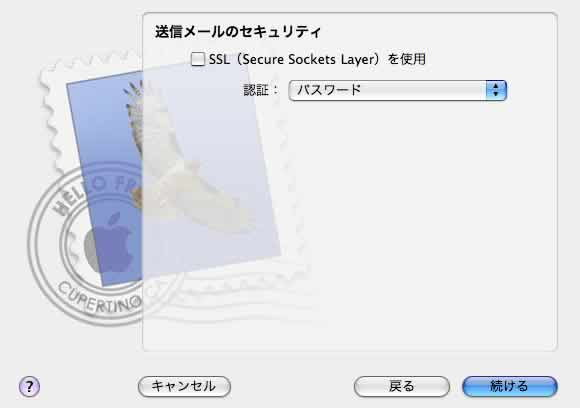
-
「アカウントの概要」画面が開きます。
内容をご確認の上、画面右下の「続ける」を押してください。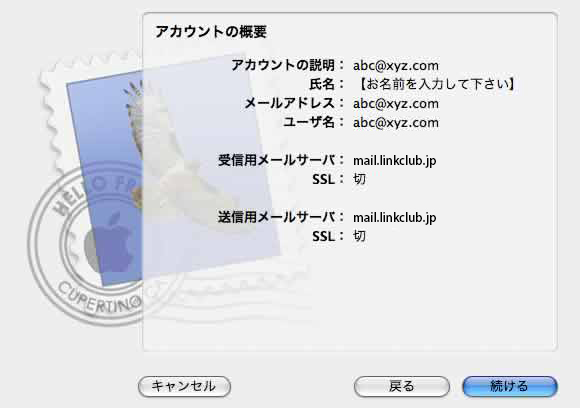
-
以上でメール設定の追加が完了いたします。画面右下の「終了」を押して次の項目に移ってください。
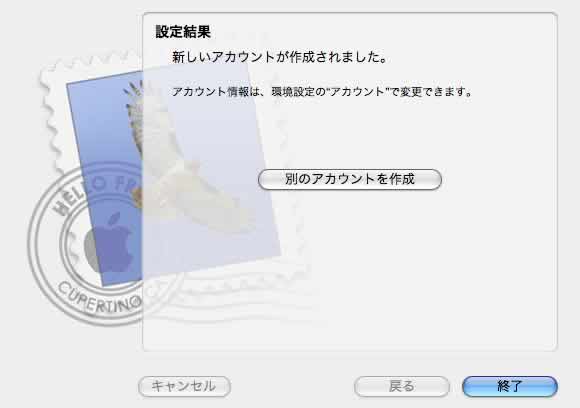
-
引き続き、メール送信時のセキュリティを設定します。
画面右下の「送信用メールサーバ(SMTP)」のドロップダウンメニューをクリックしてください。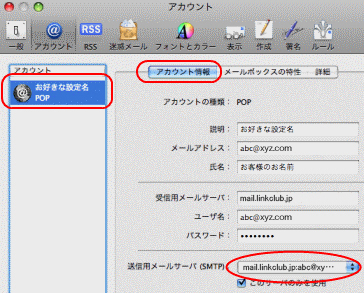
-
「サーバーリスト編集」をクリックしてください。
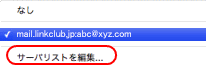
-
アカウントを選択し、「詳細」タブをクリックしてください。下記を参考に全ての項目に入力してください。入力したら「OK」を押してください。
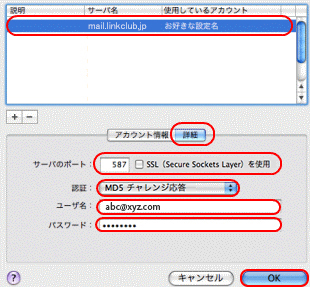
入力箇所 サーバのポート 587と入力してください。 SSL(Secure Sockets Layer)を使用 チェックを外してください。 認証 「MD5 チャレンジ応答」を選択してください。 ユーザ名 メールアドレスを入力してください。 パスワード メールパスワードを入力してください。 -
以上で設定は完了となります。お疲れさまでした。